Cihaz Yanlış Wi-Fi Ağına mı Bağlanıyor? Bağlantı Önceliği Nasıl Değiştirilir
Yayınlanan: 2022-01-29Kullanmak istediğiniz ile çakıştığı için kendinizi hiç yanlış Wi-Fi ağına bağlı buldunuz mu? Örneğin, bir komşunuzun evine gittiyseniz, eve geldikten sonra dizüstü bilgisayarınızın ağına "yapıştığını" görebilirsiniz. Veya evinizde bir Wi-Fi genişleticiniz varsa, ana yönlendiricinin kapsama alanında olsanız bile daha zayıf sinyale bağlı kalabilirsiniz. Dizüstü bilgisayarınızın ve telefonunuzun bağlandığı Wi-Fi ağlarını nasıl yeniden önceliklendireceğiniz aşağıda açıklanmıştır.
Windows'ta Ağları Yeniden Önceliklendirin ve Silin
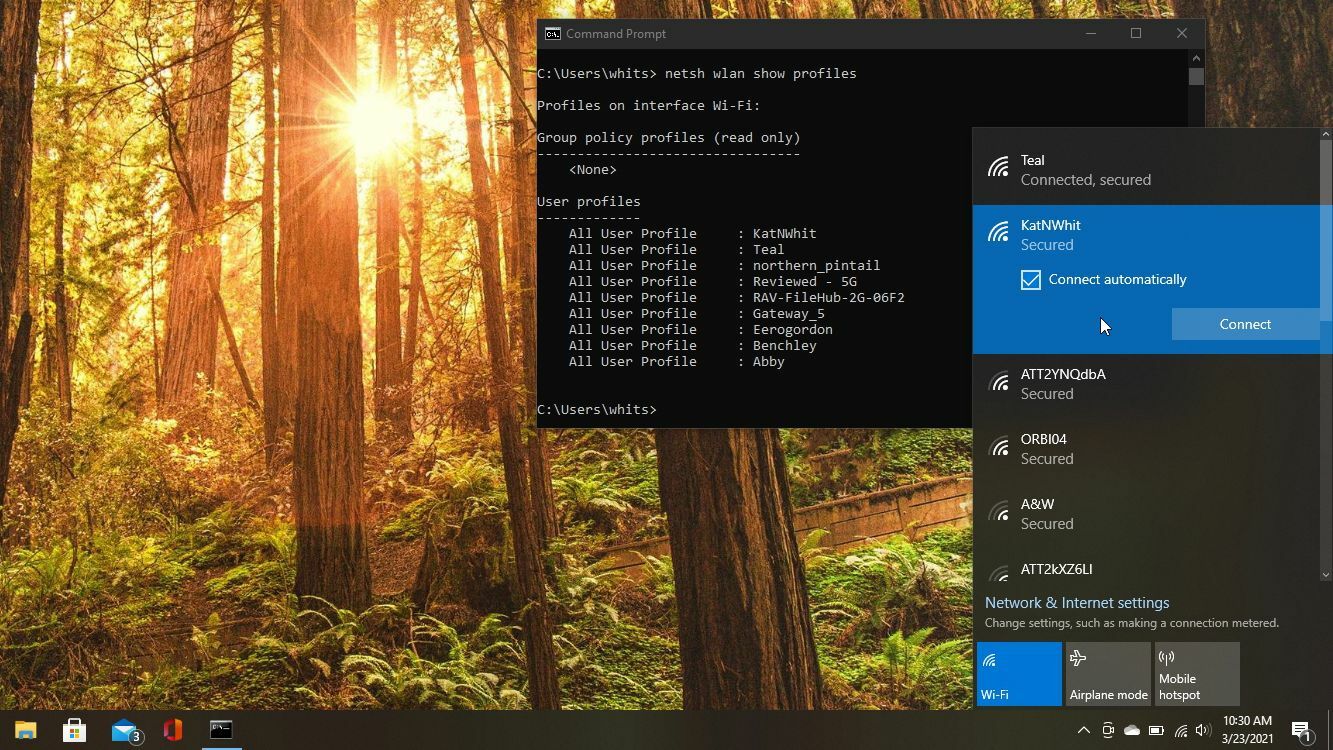
Bir Windows PC kullanıyorsanız, PC'nizin hangi ağlara otomatik olarak bağlanacağına karar verebilirsiniz, ancak onlara atadığı gerçek önceliği görmek için biraz araştırma yapmanız gerekir.
Kolay şeylerle başlayalım. Menzil içindeki tüm Wi-Fi ağlarını görüntülemek için görev çubuğunun sağ alt köşesindeki Wi-Fi simgesine tıklayın. Listeden bir ağ seçerseniz, ağ adının altında Otomatik Olarak Bağlan kutusu olacaktır.
Bu kutu işaretlendiğinde, bilgisayarınız kapsama alanı içindeyken otomatik olarak bu ağa bağlanacaktır. Bu kutuyu işaretlemek aynı zamanda o ağı öncelik listesinin en üstüne yerleştirir, böylece ağları denemek ve yeniden sıralamak için bununla uğraşabilir ve yalnızca ara sıra bağlanmanız gereken ağlar için bu kutunun işaretini kaldırabilirsiniz. Ayrıca, bir ağı sağ tıklayıp Unut'u seçerek tamamen silebilirsiniz.
Komut satırı konusunda rahatsanız, birkaç komutla ağlarınızda ince ayar da yapabilirsiniz. Başlat menüsünü tıklayın, Komut İstemi'ni arayın ve açın. Dizüstü bilgisayarınızın hatırlanan tüm ağlarının bir listesini görmek için aşağıdaki komutu çalıştırın:
netsh wlan show profilesBu liste, en yüksek öncelikli ağ en üstte ve en düşük öncelikli ağ en altta olacak şekilde öncelik sırasına göre olacaktır. İşler size sıra dışı görünüyorsa (örneğin, komşunuzun Wi-Fi ağı listede sizinkinin üzerinde görünüyorsa), aşağıdaki komutla herhangi bir ağın önceliğini değiştirebilirsiniz:
netsh wlan set profileorder name="NETWORKNAME" interface="INTERFACENAME" priority=NUMBERAĞADI'nı ağın adıyla, INTERFACENAME'i komutun üst kısmında listelenen arabirim adıyla ve NUMBER'i öncelik atamasıyla değiştirin. Bu yüzden benim durumumda KatNWhit'in birinci öncelik olmasını istiyorum, bu yüzden koşardım:
netsh wlan set profileorder name="KatNWhit" interface="Wi-Fi" priority=1Arayüzünüzün "Wi-Fi 2" gibi bir şey olarak adlandırılabileceğini unutmayın; bu nedenle, doğru olduğundan emin olmak için orijinal komutun çıktısının ilk satırını kontrol edin. Ardından, değişikliklerinizin doğru şekilde uygulandığından emin olmak için profilleri göster komutunu tekrar çalıştırabilirsiniz. Umarım bu, bazı sorunlarınızı çözmelidir.
MacOS'ta Ağları Yeniden Önceliklendirin ve Silin
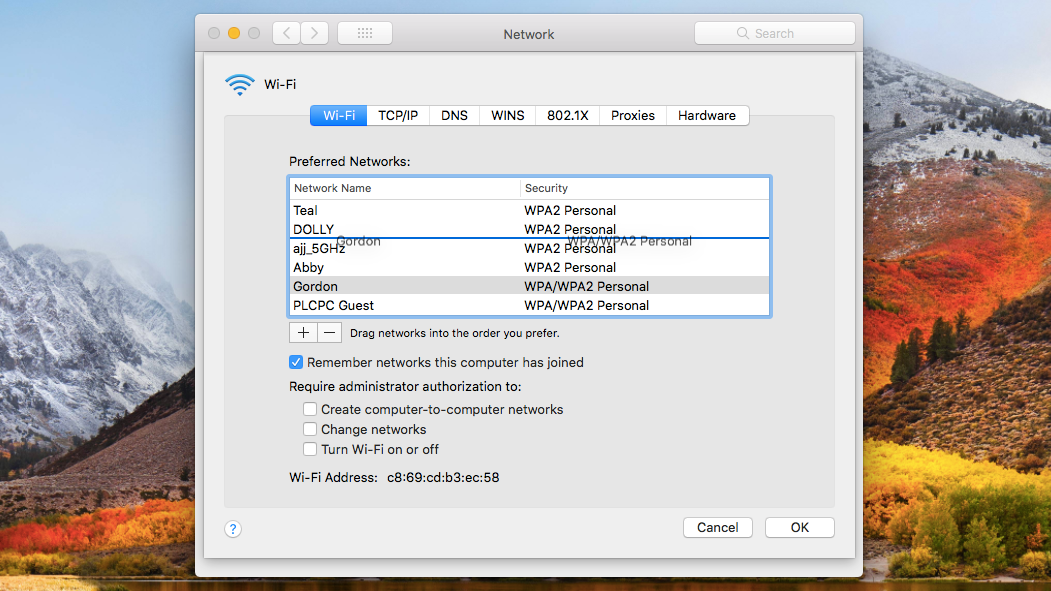
Mac'ler, kablosuz ağlarınızı yeniden düzenlemenizi kolaylaştırır. Sistem Tercihlerini açın ve Ağ seçeneğini seçin, ardından değişiklik yapmak için köşedeki kilit simgesine tıklayın. (Parolanızı girmeniz gerekebilir.) Gelişmiş düğmesini tıklayın, ardından Wi-Fi sekmesine gidin; şimdiye kadar bağlandığınız tüm Wi-Fi ağlarının bir listesini görmelisiniz.
Burada kullanmadığınız ağları, özellikle de dizüstü bilgisayarınızın yanlışlıkla bağlanmaya devam ettiği ağları silerek başlamanızı öneririm. Ardından, öncelik sırasına göre sürükleyip bırakarak kalan Wi-Fi ağlarını yeniden sıralayabilirsiniz. Bu şekilde bilgisayarınız, ara sıra bağlanabileceğiniz yakındaki ağlar üzerinden evinizdeki Wi-Fi ağınıza öncelik verir.
Bir iPhone'da Ağları Yeniden Önceliklendirin ve Silin
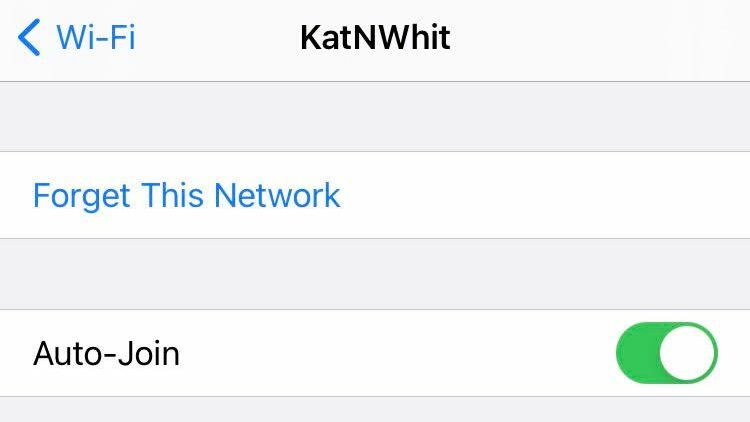
İPhone, Wi-Fi ağlarına öncelik verme konusunda size bir ton seçenek sunmuyor, ancak yapabileceğiniz birkaç şey var. İPhone'unuzda Ayarlar> Wi-Fi'ye gidin ve menzil içindeki tüm kablosuz ağları görebilmeniz gerekir.

iPhone'unuzun bir ağa otomatik olarak bağlanmasını önlemek için, ağın adının yanındaki "i" simgesini tıklayın ve Otomatik Katıl'ı kapatın. Bu, ağın şifresini telefonunuzda kayıtlı tutar, böylece istediğiniz zaman ona bağlanabilirsiniz, ancak etrafta dolaşırken otomatik olarak bağlanmaz.
Aynı ekrandan Unut seçeneğine dokunarak bir ağı telefonunuzdan tamamen kaldırabilirsiniz. Apple, ağları yeniden önceliklendirmek için yerleşik bir yol sağlamaz, ancak bu destek sayfasından ağlara otomatik olarak nasıl öncelik verdiği hakkında daha fazla bilgi edinebilirsiniz.
Android'de Ağları Yeniden Önceliklendirin ve Silin
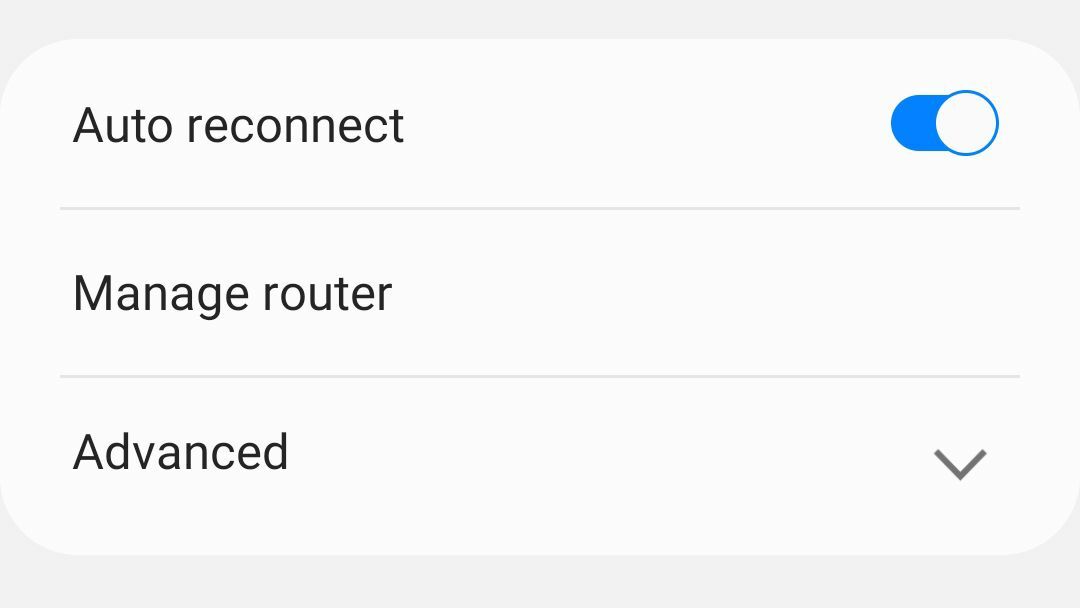
Telefonunuz muhtemelen Wi-Fi önceliği üzerinde PC'niz kadar kontrol sağlamaz, ancak yine de ayarlardan bazı şeyleri iyileştirebilirsiniz. Android telefonunuzda Ayarlar > Wi-Fi'ye gidin ve ayarlamak istediğiniz ağa bağlanın.
Editörlerimiz Tarafından Önerilen


Telefonunuzun gelecekte bu ağa otomatik olarak bağlanmasını önlemek için ağ adının yanındaki ayarlar dişli çarkına dokunun ve Otomatik Yeniden Bağlanma'yı kapatın. Parola yine de kaydedilecektir, böylece istediğiniz zaman manuel olarak bağlanabilirsiniz. Alternatif olarak, bu sayfada Unut'a dokunarak bir ağı telefonunuzdan tamamen silebilirsiniz.
Android artık Wi-Fi önceliklendirme özelliklerini içermiyor, ancak bazı özel ROM'lar bazı şeyleri daha fazla yapılandırmanıza izin verebilir, bu nedenle gözünüze çarpan bir şey olup olmadığını görmek için Wi-Fi ayarlarını keşfedin.
Mesh Ağı ile Wi-Fi Genişletici Sorunlarını Düzeltin

Evinizde Wi-Fi kapsama alanınızı genişletmek için bir ağ genişleticiniz varsa, genişletilmiş ağa çok sık "yapışan" bir telefon veya dizüstü bilgisayarla ilgili sorunlarla karşılaşabilirsiniz. Örneğin, normal yönlendiricinin kapsama alanında olsanız bile ana SmithHouse ağı yerine SmithHouse_EXT'e bağlanmaya devam eder.
Wi-Fi ağlarınıza öncelik vermek bu konuda biraz yardımcı olabilir, ancak evin içinde dolaşıyorsanız, cihazınızın hala yanlış ağa bağlı kaldığını görebilirsiniz. Bunu çözmek için, o genişleticiden tamamen kurtulmak ve onu bir ağ Wi-Fi sistemi ile değiştirmek en iyisidir.
Muhtemelen alıştığınız ucuz genişleticilerin aksine, örgü Wi-Fi sistemleri, trafiği akıllı bir şekilde birbirleri arasında yönlendirmek, evinizi tek bir Wi-Fi ağında kaplamak ve sizi belirli bir zamanda en yakın olan düğüme bağlamak için tasarlanmıştır. Daha fazla bilgi için, ağların genişleticilere karşı nasıl yığıldığını okuyun.
Bir ağ sistemi biraz daha maliyetlidir, ancak bana güvenin: Evinizin tamamında sabit Wi-Fi'ye sahip olmak buna değer. Dalmaya karar verirseniz, bir kurulum kılavuzumuz var.
